Fireworks简单制作渐隐线的两种方法介绍
软件云 人气:0这篇教程是向软件云的朋友介绍Fireworks简单制作渐隐线的两种方法,教程比较基础,适合新手学习,推荐到软件云,喜欢的朋友一起来学习吧!
一种是矩形的填充..
矩形做法一,适合大部分的情况:
1.用矩形工具画出一个像素高的矩形.
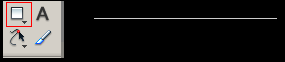
2.在面板处选择线性填充,具体的调节如下:

面板讲解:大家可以看到最上面有两排箭头.其中
![]() 这个标志的一排是透明度
这个标志的一排是透明度
这个标志的一排是颜色.
通过在上下点击面板添加新箭头....
通过这样的渐变可以得到如下的效果
![]()
矩形做法二:
如果是单色背景,可以考虑直接选择颜色箭头中的两端为背景色,中间为你需要的线条颜色,模拟透明效果.
扩展:
1.矩形并不是一定需要1px的高度,可以任意调节.
2.填充不一定是非得需要线性的,如果你需要更多的效果,可以考虑使用其他的渐变方法进行尝试.
3.通过调节填充手柄,你可以很容易的控制渐隐的方向...

4.通过仔细查看渐变的效果,聪明的人应该可以马上看出,firework的矩形并不是纯矢量的,实际上,它还是像素的...
利用矩形渐隐的组合,我们可以很容易的创建如下的效果PNG源文件:
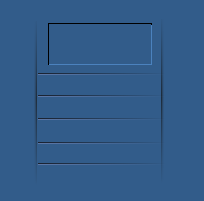
另外一种就是蒙版形成的渐隐了
相对于形状填充形成的渐隐效果来说,蒙版的渐隐使用的范围更广泛一些,因为矩形渐变并不能包括一些效果的渐变.例子如下:
例子1.
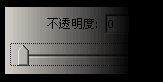
例子2[源文件].

至于如何做我就不多费口舌了,请看frogit版主的教程:
其中例子二应该是研究这个网站中的渐变效果做出来的.
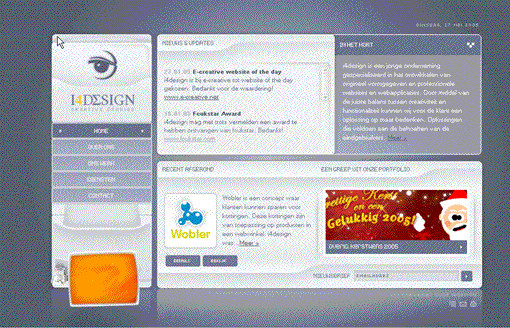
教程结束,以上就是Fireworks简单制作渐隐线的两种方法介绍,希望对大家有所帮助!
加载全部内容